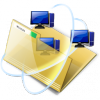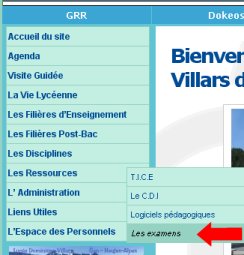
- Pseudo-rubrique "Les examens" dans le menu
A titre d’illustration des possibilités du squelette académique (cf [admin] Le plugin "Gestion du squelette académique", cet article donne une méthode pour générer une pseudo-rubrique "Les examens" visible comme un élément du menu de navigation principal.
Utilisation d’un mot clé thématique qui regroupe les éléments
Les mots clés de SPIP permettent d’associer des éléments éditoriaux (articles, brèves, rubriques, sites référencés) portant sur un même thème mais répartis dans différentes rubriques du site. Une page de type "mot" permettra alors de consulter ces éléments de façon regroupée (cf par exemple http://tice.espe.univ-amu.fr/demo/s... qui présente tous les éléments ayant le mot clé "mutualisation").
Dans le cas de cet exemple, on attribue le mot clé "Examen" (mot numéro 25) à 3 articles et une rubrique. La page publique de ce mot donnera donc :
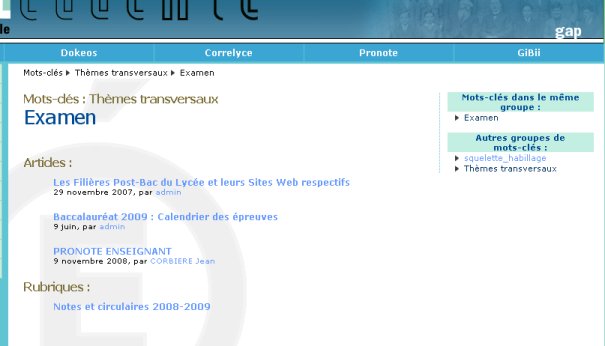
- Page mot "Examen"
Création d’un article virtuel pour accéder à la page mot
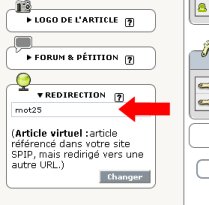
- rediriger l’article vers la page du mot numero 25
Pour que l’accès à la page correspondant au mot clé "Examen" soit plus visible dans les pages du squelette académique, on utilise un "article virtuel" de SPIP qui va pointer sur cette page. Pour cela on crée un nouvel article dans la rubrique où l’on souhaite que soit placé l’accès : dans notre exemple il s’agit de la rubrique 4 "Ressources". Cet article aura comme titre "Les examens" et aucun contenu. Une fois créé, on peut alors lui associer une redirection vers la page du mot "Examen". Pour cela dans la boite "REDIRECTION" on indique l’url de cette page :
- soit en collant l’intégralité de l’adresse http://www.lyc-truc.ac-aix-marseill...
- soit en indiquant simplement mot25
Une fois validé cette redirection, on publie l’article et on vérifie en cliquant sur "Voir en ligne" que les liens vers cet article amènent directement sur la page du mot clé "Examen".
Créer un accès direct dans le menu de navigation
Pour avoir un accès direct depuis le menu de navigation du site, on utilise la possibilité d’intégrer un article dans ce menu en lui associant le mot clé "Menu". Accessoirement, si on ne veut pas que l’article virtuel apparaisse dans la liste des nouveautés de la page d’accueil, on lui associe le mot clé "Invisible_une".
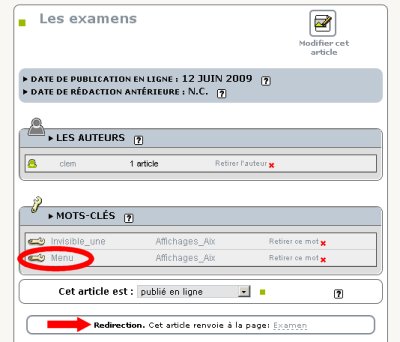
- Configuration de l’article virtuel "Les examens"
Un petit "recalcul" de la page d’accueil montre désormais un sous-menu "Les examens" dans la rubrique "Ressources". Le clic sur cet élément amène bien sur la page du mot clé numero 25, "Examen".